Cách kiểm tra cấu hình Macbook Air | Pro chi tiết
Cách kiểm tra cấu hình Macbook Air | Pro chi tiết
Cách check, kiểm tra cấu hình, CPU laptop Macbook Pro / Air là một trong những điều quan trọng khi người dùng mua Macbook, kể cả mới hoặc cũ. Nhưng bạn là người mới dùng và chưa biết cách kiểm tra cấu hình Macbook như thế nào thì hãy theo dõi bài viết sau đây.
Cấu hình máy tính là gì? Khi nào nên check cấu hình Macbook
Cấu hình máy tính Macbook là thông số phần cứng – phần mềm được sử dụng để cấu thành chiếc Macbook đó. Trong đó cấu hình phần cứng bao gồm CPU, Mainboard, RAM, chip đồ họa, nguồn máy tính. Trong đó thì CPU, Main board, RAM là ba thành phần chính quyết định đến tốc độ xử lý trên Macbook.
Bạn có thể kiểm tra CPU Macbook bất cứ khi nào bạn muốn nhưng một số trường hợp sau sẽ có nhu cầu tìm đến hướng dẫn kiểm tra cấu hình Macbook chi tiết:
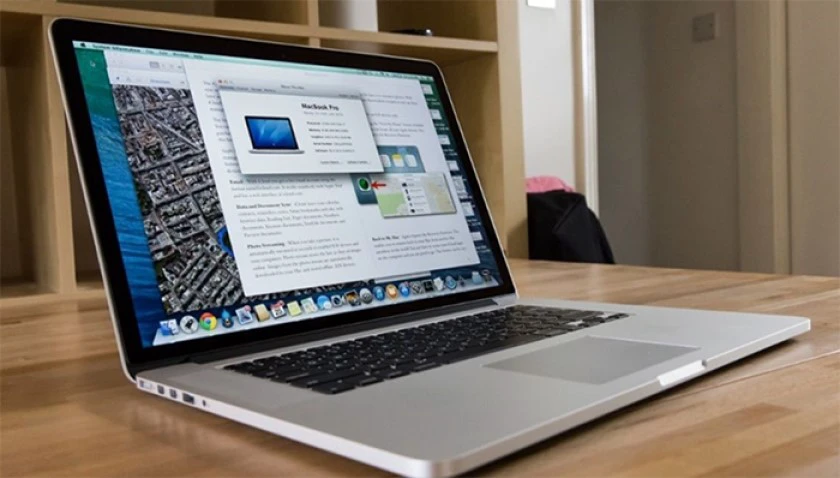
- Trước khi cài ứng dụng nặng: Thông thường một ứng dụng sẽ có yêu cầu hệ thống. Bạn không biết Macbook của mình có đáng ứng được yêu đó hay không thì sẽ kiểm tra lại bằng cách check cấu hình máy.
- Bạn đang muốn nâng cấp phần cứng, cần xem chi tiết cấu hình để đưa ra sự lựa chọn phù hợp.
- Khi mua máy: Khi mua Macbook mới, đặc biệt là Macbook cũ bạn cần phải kiểm tra kỹ càng lại các thông số, đặc biệt phần cứng để xác định máy có bị thay phần cứng hay chưa.
Trong những trường hợp này mà bạn chưa biết các thì hãy theo dõi cách kiểm tra cấu hình laptop Macbook sau đây.
Cách kiểm tra cấu hình Macbook Pro – Macbook Air
Xem cấu hình Macbook tổng quát
Cách kiểm tra cấu hình của Macbook Air - Pro, thực hiện những thủ thuật Macbook với bước sau:
- Bước 1: Trên thanh điều hướng, nhấn vào biểu tượng Apple → Chọn About This Mac.
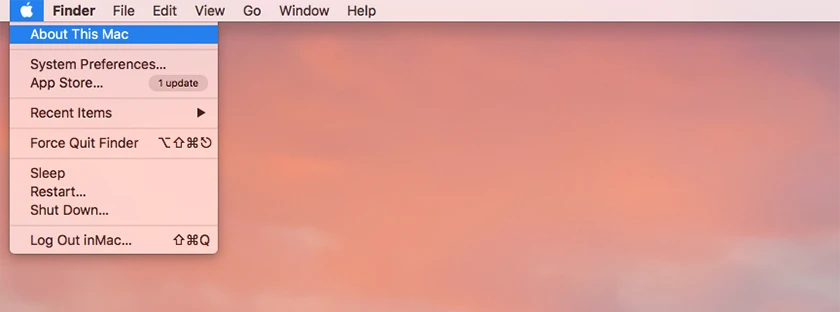
- Bước 2: Thông tin cấu hình tổng quan của máy, bao gồm: Phiên bản hệ điều hành, tên máy, card đồ họa, RAM, tốc độ vi xử lý, ổ đĩa, số series,...
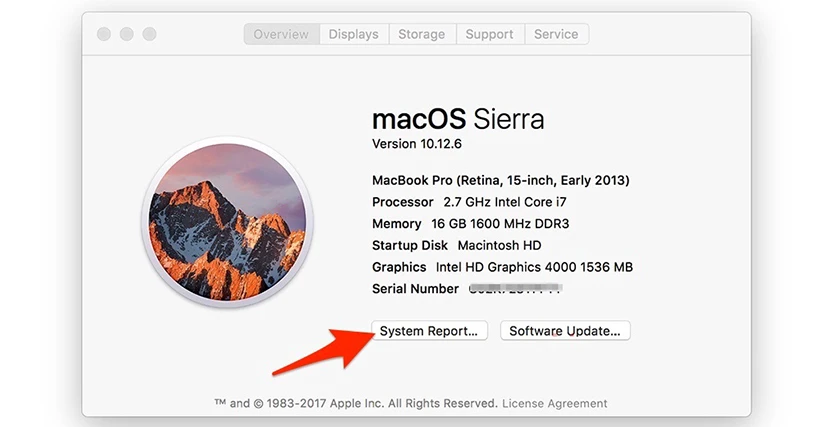
- Bước 3: Nhấn chọn System Report để xem chi tiết về báo cáo hệ thống.
- Bước 4: Để xem chi tiết từ mục → Nhấn mũi trên trỏ xuống ở mục Hardware.
- Bước 5: Một sanh sạc các thông tin về cấu hình máy hiện ra, nhấp vào từ mục để xem chi tiết.
Ví dụ: Ta nhấn vào Graphics/ Display để xem thông tin chính xác và chi tiết nhất về màn hình và GPU trên máy.
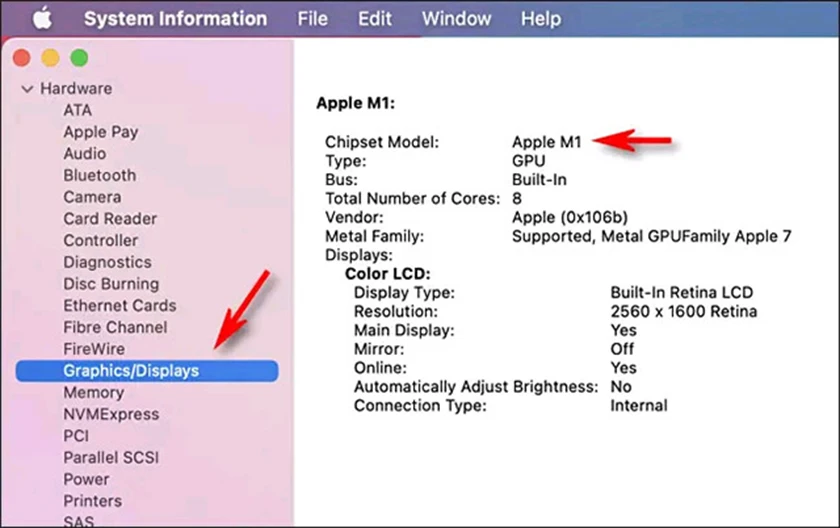
Xem thông số màn hình Macbook
- Bước 1: Nhấn chọn Logo → Chọn About This Mac.
- Bước 2: Chọn Tab Display.
Tại đây sẽ hiển thị kích thước màn hình, thông tin độ phân giải và card màn hình mà máy đang dùng.
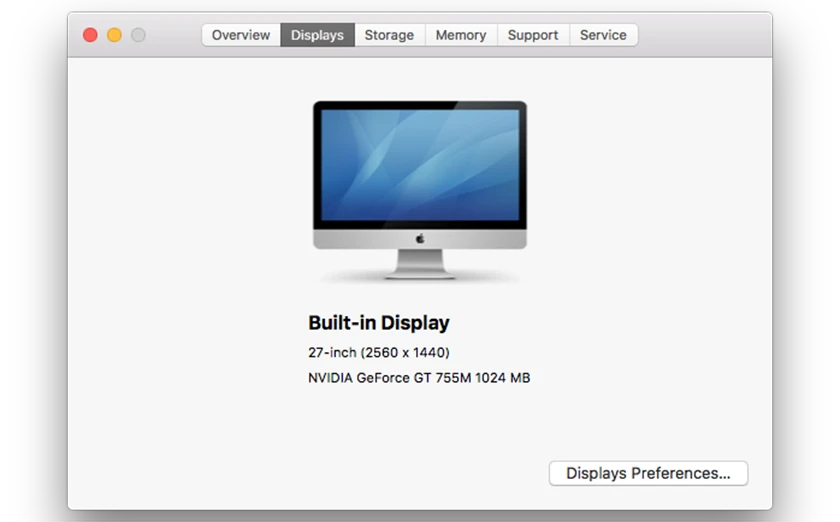
Xem dung lượng ổ cứng Macbook
- Bước 1: Nhấn chọn Logo → Chọn About This Mac.
- Bước 2: Để xem chi tiết dung lượng ổ cứng, hãy chọn tab Storage.
Tại đây sẽ hiển thị dung lượng chi tiết (Đã sử dụng bao nhiêu, còn trống bao nhiêu) và các mục đang sử dụng.
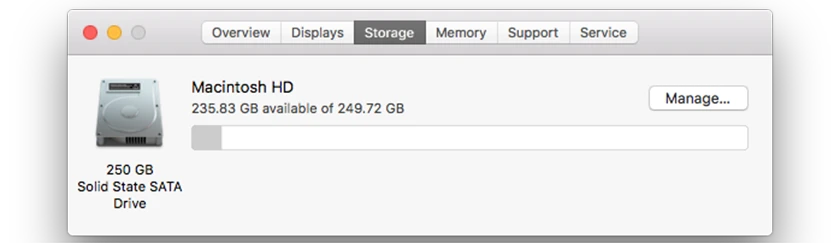
Kiểm tra cấu hình RAM Macbook
- Bước 1: Nhấn chọn Logo → Chọn About This Mac.
- Bước 2: Để xem dung lượng RAM → Chọn tab Memory.
Ở đây máy có 4 khe RAM và còn trống 1 khe.
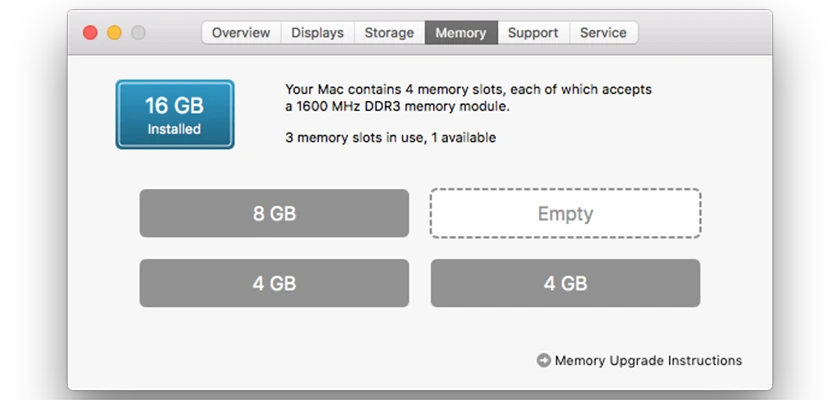
+ Cần sự hỗ trợ về phần cứng hoặc phần mềm → Chọn Tab Support: Bạn cũng có thể vào Specification để so sánh cấu hình hiện tại với thông số từ Apple để biết phần cứng có bị thay đổi hay chưa.
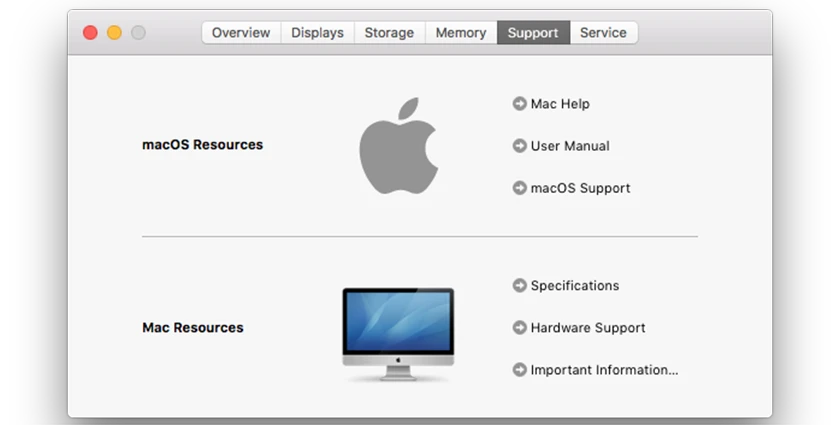
Check bảo hành Macbook
Cách kiểm tra cấu hình macbook, bảo hành với một số bước sau:
- Bước 1: Nhấn chọn Logo → Chọn About This Mac.
- Bước 2: Chọn tab Service
- Bước 3: Chọn “Check my service and support coverage status”.
- Bước 4: Sau đó chọn allow.
- Bước 5: Website mới hiện ra: Nếu trạng thái Active chứng tỏ máy vẫn trong thời gian bảo hành, Expire là đã hết hạn.
Bạn có thể đến các trung tâm dịch vụ bảo hành Macbook để nhờ hỗ trợ.
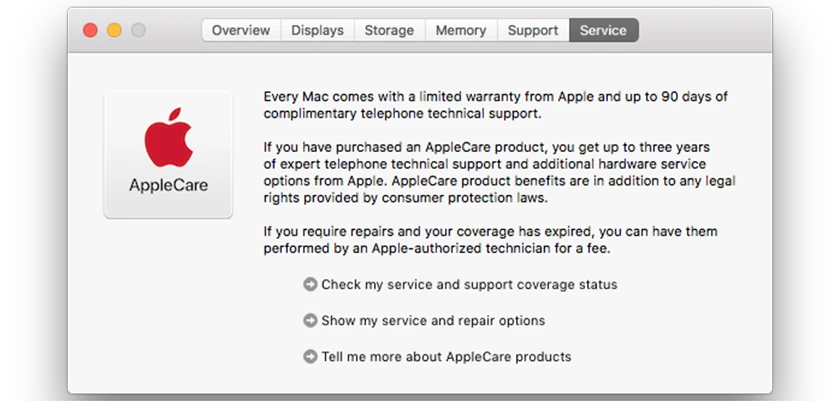
Kiểm tra tình trạng pin Macbook
Nếu bạn đang test mua Macbook cũ và muốn kiểm tra số lần sạc thì chọn Power.
Tại đây hãy chú ý mục Cycle Count để biết được số lần đã sạc chính xác. Con số này càng nhỏ chứng tỏ pin Macbook càng tốt.

Cách trên áp dụng cho mọi loại Macbook từ Macbook Pro, Air thậm chí là cả iMac.
Lời kết:
Kiểm tra cấu hình macbook, CPU qua bài viết này hy vọng giúp bạn có thể tự kiểm tra thông số Macbook của mình tại nhà một cách chính xác. Hy vọng bài viết mang đến cho bạn nhiều thông tin hữu ích, chúc các bạn thực hiện thành công.
Xem thêm cách bảo hành Macbook hoặc các bài viết khác tại website của Điện Thoại Vui.
Bạn đang đọc bài viết Cách kiểm tra cấu hình Macbook Air | Pro chi tiết tại chuyên mục Thủ thuật thiết bị trên website Điện Thoại Vui.

Tôi là Trần My Ly, một người có niềm đam mê mãnh liệt với công nghệ và 7 năm kinh nghiệm trong lĩnh vực viết lách. Công nghệ không chỉ là sở thích mà còn là nguồn cảm hứng vô tận, thúc đẩy tôi khám phá và chia sẻ những kiến thức, xu hướng mới nhất. Tôi hi vọng rằng qua những bài viết của mình sẽ truyền cho bạn những góc nhìn sâu sắc về thế giới công nghệ đa dạng và phong phú. Cùng tôi khám phá những điều thú vị qua từng con chữ nhé!

